亲爱的B站小伙伴,你是不是也和我一样,时不时地想要给账号来个“换装大法”,特别是密码这种“保护罩”,更新换代更是必不可少!今天,就让我来带你一起,轻松愉快地完成这个小小的“升级”任务吧!
一、手机端B站改密码大法
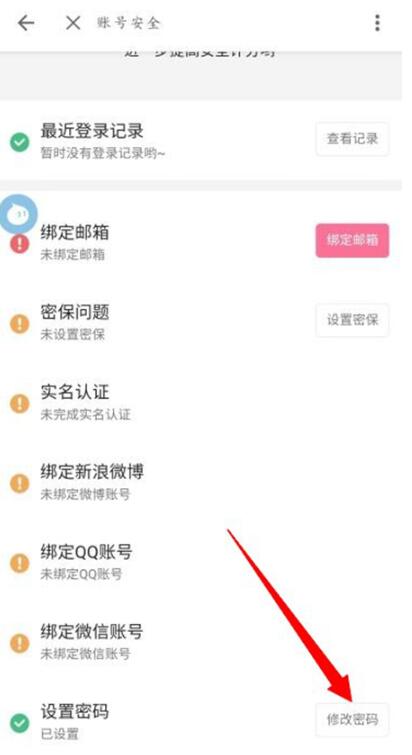
1. 打开B站APP,找到你的小窝
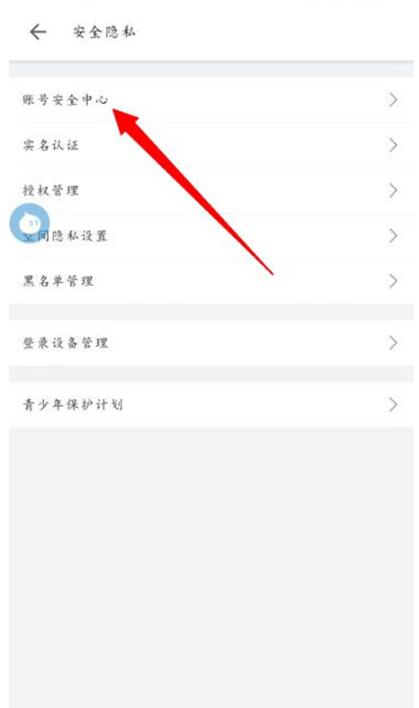
- 拿出你的手机,打开B站APP,是不是那个熟悉的界面映入眼帘?别急着找视频,咱们先找到那个代表你的头像。
2. 点击头像,进入个人中心
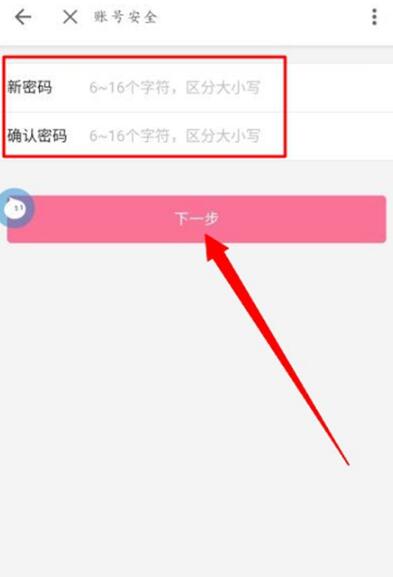
- 点一下那个头像,是不是感觉有点亲切?接下来,你将进入一个全新的世界——个人中心。
3. 探索设置,找到“安全隐私”
- 在个人中心里,左右滑动,找到“设置”这个选项,点开它。在设置里,找到“安全隐私”,这个就是我们要找的地方。
4. 进入账号安全中心,点击“修改密码”
- 进入“安全隐私”后,你会看到“账号安全中心”,点进去。别急,还有一步,找到“修改密码”,点击它,就进入了修改密码的界面。
5. 验证身份,输入新密码
- 系统会要求你验证身份,比如发送验证码到你的手机。收到验证码后,输入进去,然后输入你想要的新密码。记住,密码要复杂一些,这样才安全哦!
6. 确认新密码,完成修改
- 输入新密码后,再重复一遍,确认无误后,点击“下一步”。恭喜你,你的B站密码已经成功更换啦!
二、电脑端B站改密码秘籍
1. 登录B站官网,找到你的小窝
- 打开电脑,打开浏览器,输入B站官网地址,登录你的账号。是不是那个熟悉的界面?找到你的头像,点一下。
2. 进入个人中心,找到“设置”
- 在个人中心里,找到“设置”这个选项,点开它。接下来,你将进入一个全新的世界——设置界面。
3. 点击“安全隐私”,进入账号安全中心
- 在设置里,找到“安全隐私”,点开它。你会看到“账号安全中心”,点进去。
4. 找到“修改密码”,开始你的“升级”之旅
- 在账号安全中心里,找到“修改密码”,点击它。接下来,你将进入修改密码的界面。
5. 验证身份,输入新密码
- 系统会要求你验证身份,比如发送验证码到你的手机。收到验证码后,输入进去,然后输入你想要的新密码。
6. 确认新密码,完成修改
- 输入新密码后,再重复一遍,确认无误后,点击“保存”。恭喜你,你的B站密码已经成功更换啦!
三、B站账号密码修改小贴士
1. 密码要复杂,安全有保障
- 修改密码时,一定要设置一个复杂的密码,比如字母、数字、符号的组合,这样才更安全。
2. 定期更换密码,保护你的账号
- 为了保护你的账号安全,建议你定期更换密码,这样即使有人知道了你的旧密码,也无法登录你的账号。
3. 绑定手机或邮箱,找回密码更方便
- 在设置账号安全时,建议你绑定手机或邮箱,这样如果忘记密码了,可以通过手机或邮箱找回。
4. 遇到问题,及时联系客服
- 如果在修改密码的过程中遇到问题,可以及时联系B站客服,他们会帮你解决。
5. 保护账号,人人有责
- 保护账号安全,是每个B站用户的责任。让我们一起努力,共同维护一个安全、健康的B站环境。
亲爱的B站小伙伴,现在你学会怎么修改B站密码了吗?快来试试吧,让你的账号更加安全、可靠!
